windows11取消不了pin怎么办 win11为什么删除不了pin
更新时间:2024-02-01 10:58:38作者:qiaoyun
pin码是windows11系统中的一个登录方式,开机之后需要输入pin码才可以登录,但是有些用户用了一段时间觉得麻烦,就想要将其取消,可是却遇到了windows11取消不了pin的情况,删除pin码按钮是灰色的,该怎么办呢,本文这就给大家介绍一下win11删除不了pin的方法。
方法如下:
1、首先按下键盘上的【win+i】打开设置菜单。
2、点开左侧栏“帐户”。
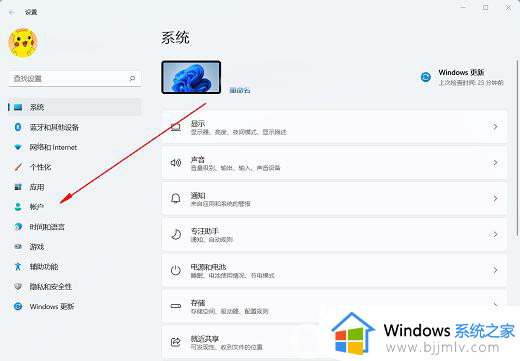
第3步,开启右侧的“登录选项”。
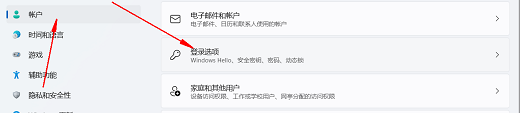
第4步,寻找别的设置下的“提升安全性”选项,如下图所示。
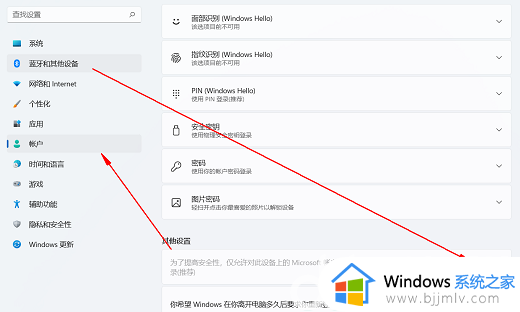
第5步,将右侧的开关“关闭”。
第6步,重启电脑上,就可以“删除”pin码了。
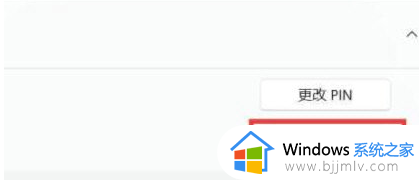
以上给大家介绍的就是win11为什么删除不了pin的详细解决方法, 如果你有遇到一样情况的话,就可以学习上面的方法步骤来进行删除吧。
windows11取消不了pin怎么办 win11为什么删除不了pin相关教程
- win11删除不了pin怎么办 windows11取消不了pin如何解决
- win11关闭pin登录删除不了怎么办 win11电脑取消pin码登录删除不了解决方法
- win11系统无法删除pin码怎么办 win11删除不了pin码解决方法
- win11不能删除pin登录怎么办 win11登录无法删除pin如何解决
- win11怎样删除pin密码 win11如何取消pin码锁屏
- windows11删除pin密码详细步骤 windows11如何取消开机密码pin
- win11开机pin码无法删除怎么办 win11开机pin码删除不了处理方法
- windows11如何取消pin码登录 windows11怎样取消pin码登录
- windows11取消pin密码登录设置方法 windows11怎么设置不用pin登录
- windows11怎么删除pin密码登录 如何删除windows11的pin密码
- win11恢复出厂设置的教程 怎么把电脑恢复出厂设置win11
- win11控制面板打开方法 win11控制面板在哪里打开
- win11开机无法登录到你的账户怎么办 win11开机无法登录账号修复方案
- win11开机怎么跳过联网设置 如何跳过win11开机联网步骤
- 怎么把win11右键改成win10 win11右键菜单改回win10的步骤
- 怎么把win11任务栏变透明 win11系统底部任务栏透明设置方法
win11系统教程推荐
- 1 怎么把win11任务栏变透明 win11系统底部任务栏透明设置方法
- 2 win11开机时间不准怎么办 win11开机时间总是不对如何解决
- 3 windows 11如何关机 win11关机教程
- 4 win11更换字体样式设置方法 win11怎么更改字体样式
- 5 win11服务器管理器怎么打开 win11如何打开服务器管理器
- 6 0x00000040共享打印机win11怎么办 win11共享打印机错误0x00000040如何处理
- 7 win11桌面假死鼠标能动怎么办 win11桌面假死无响应鼠标能动怎么解决
- 8 win11录屏按钮是灰色的怎么办 win11录屏功能开始录制灰色解决方法
- 9 华硕电脑怎么分盘win11 win11华硕电脑分盘教程
- 10 win11开机任务栏卡死怎么办 win11开机任务栏卡住处理方法
win11系统推荐
- 1 番茄花园ghost win11 64位标准专业版下载v2024.07
- 2 深度技术ghost win11 64位中文免激活版下载v2024.06
- 3 深度技术ghost win11 64位稳定专业版下载v2024.06
- 4 番茄花园ghost win11 64位正式免激活版下载v2024.05
- 5 技术员联盟ghost win11 64位中文正式版下载v2024.05
- 6 系统之家ghost win11 64位最新家庭版下载v2024.04
- 7 ghost windows11 64位专业版原版下载v2024.04
- 8 惠普笔记本电脑ghost win11 64位专业永久激活版下载v2024.04
- 9 技术员联盟ghost win11 64位官方纯净版下载v2024.03
- 10 萝卜家园ghost win11 64位官方正式版下载v2024.03